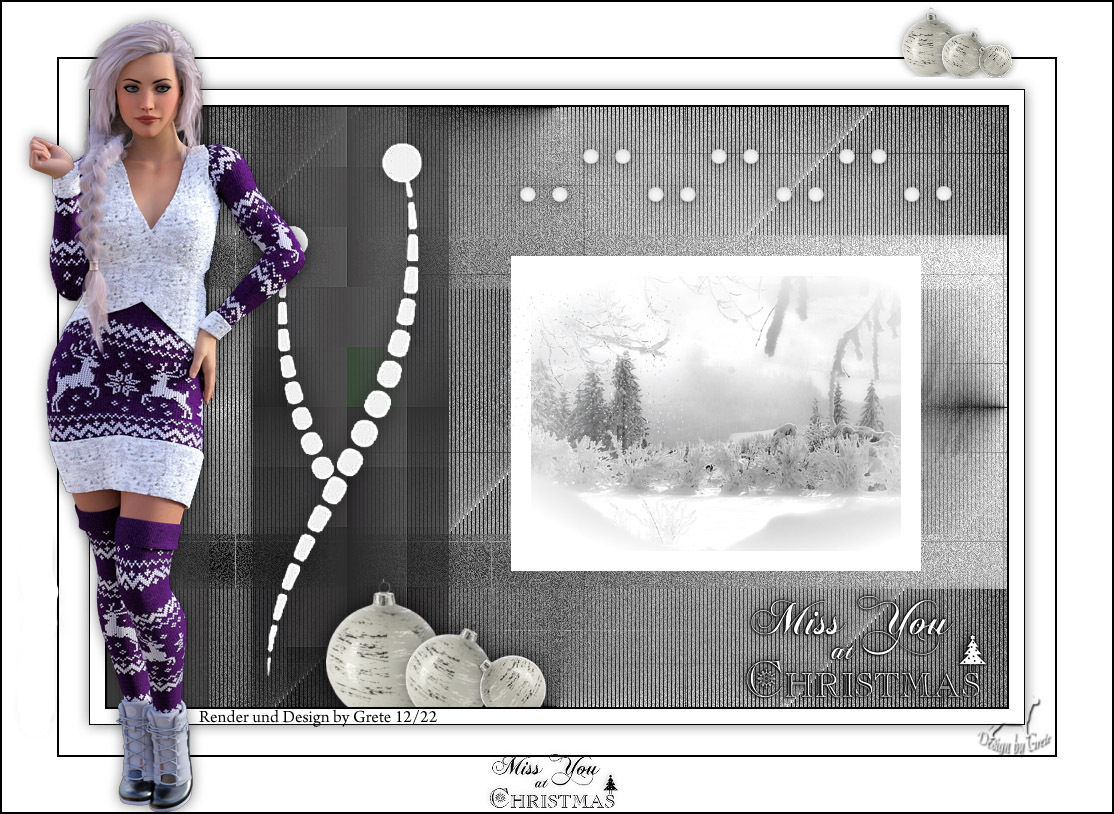:smiley44
Dieses Tutorial wurde von mir
für PhotoShop umgeschrieben
und steht unter meinem Copyright.
Ich möchte Euch bitten dieses Tutorial nicht zu kopieren
oder als Euer Eigentum auszugeben.
Copyright by KleineHexe
Das Copyright der genutzten Materialien, liegt beim jeweiligen Künstler.
Tut geschrieben für das PS CS3
aber auch mit anderen Versionen bastelbar.

Ich habe die Erlaubnis von Kniri
ihre PSP Tutorials für PhotoShop umzuschreiben

Das Originaltutorial ist aus dem Niederländischen von Esmakole

Miss you at Christmas

Du brauchst
1 Tube deiner Wahl

Filter
Mystic Night - Frosted Glass
It@lian Editors Effect - Vetro-www.italianeditors.com
LOtis Filters - Mosaïc Toolkit Plus v2.55a
Tramages - Tow The Lines
AAA Frames - Foto Frame
Alien Skin EyeCandy5: Impact - Glass (preset per doppelklick installieren)
1.
Stelle deine Vordergrundfarbe auf Weiß und die Hintergrundfarbe auf Schwarz,
Aktiviere dein Verlaufswerzeugm stelle den Modus auf Radialverlauf, stelle den Verlauf nun so ein
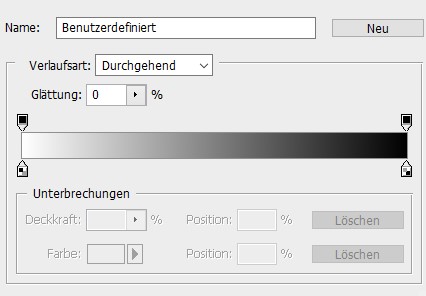
2.
Öffne dir das Arbeitsblatt *Alphabled* ziehe den Verlauf von der unteren linken Ecke
in die rechte obere Ecke auf, Filter - Mystic Night - Frosted Glass
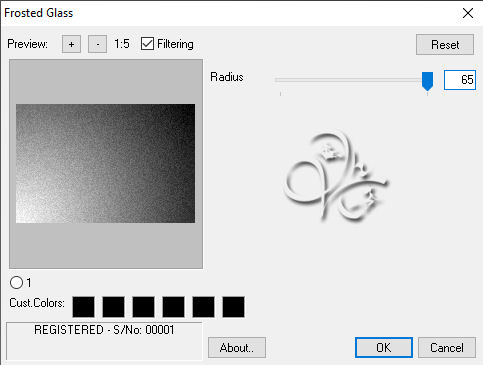
3.
Ebene - Duplizieren, Filter - Scharfzeichnungsfilter - Stärker scharfzeichnen
Filter - It@lian Editors Effect - Vetro-www.italianeditors.com
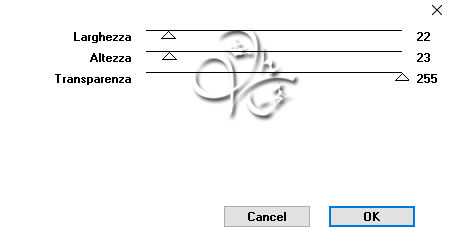
4.
Öffne dir *hg* und ziehe das mit gedrückter Umschalttaste auf dein Blatt
Ebene - Duplizieren, Drücke Strg+T sowie das Kettenglied, gebe 80% ein und bestätige
Auswahl - Alles auswählen, Bearbeiten - Transformieren - Horizontal spiegeln
Auswahl aufheben, Bearbeiten - Transformieren - Um 90° gegen den UZS drehen
Filter - Sonstige Filter - Verschiebungseffekt
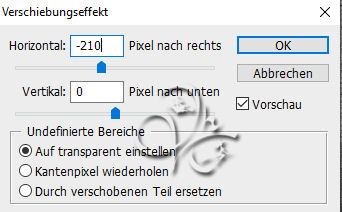
5.
Auswahl - Auswahl laden - Selectie 1, drücke die Entf-Taste, Auswahl - Auswahl aufheben
Auswahl - Alles auswählen, Bild - Freistellen, Auswahl aufheben
Filter - LOtis Filters - Mosaïc Toolkit Plus v2.55a
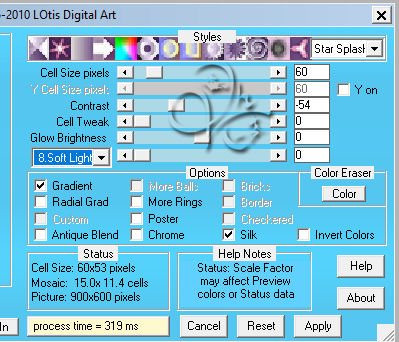
Stelle die Füllmethode auf Luminanz, Filter - Scharfzeichnungsfilter - Konturen scharfzeichnen, wiederhole 2 x
Aktiviere die zweite Ebene von oben und stelle dort die Füllmethode auf Farbig abwedeln
Filter - Tramages - Tow The Lines
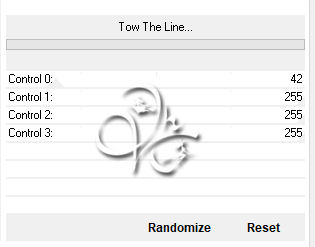
6.
Aktiviere wieder die obere Ebene, erstelle eine neue Ebene
Auswahl - Auswahl laden - Selectie 2, Bearbeiten - Fläche füllen - Weiß
Nochmals Bearbeiten - Fläche füllen - Weiß, Auswahl - Auswahl aufheben
fx - Schlagschatten
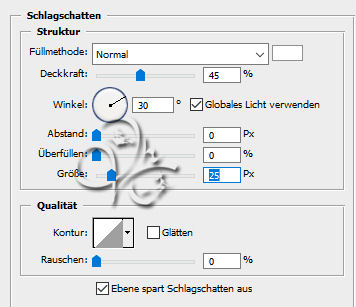
7.
Neue Ebene erstelle, Auswahl - Auswahl laden - Selectie 3
Bearbeiten - Fläche füllen - Weiß, Auswahl aufheben
Öffne nun dein misted Bild, ziehe es auf dein Blatt und passe es so an

Ebene - Mit darunter liegender auf eine Ebene reduzieren, Füllmethode auf Luminanz stellen
Auswahl - Auswahl laden - Selectie 4, Filter - AAA Frames - Foto Frame
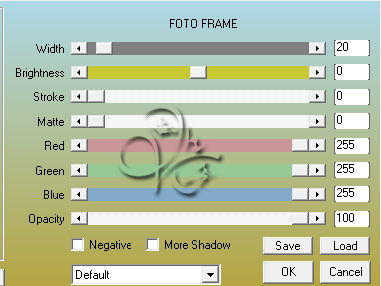
Auswahl - Auswahl aufheben
8.
Öffne dir *christmasballes* und ziehe diese mit gedrückter Umschalttaste auf dein Bild
Filter - Sonstige Filter - Verschiebungseffekt
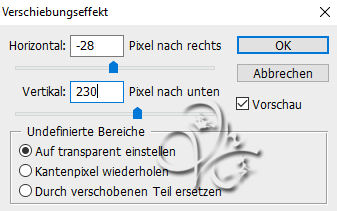
fx - Schlagschatten
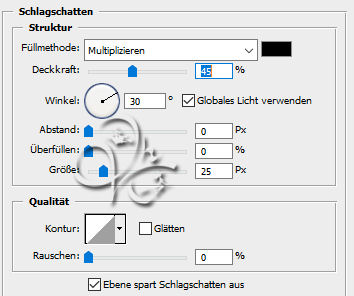
Rechtsklick auf die Ebene in der Palette - Ebenenstil kopieren
9.
Neue Ebene erstellen, Auswahl - Auswahl laden - Selectie 5, Bearbeiten - Fläche füllen - Weiß
Auswahl - Auswahl aufheben, Filter - Alien Skin EyeCandy5: Impact - Glass
suche dir links *Leny_Glass* und wende es an
Rechtsklick auf die Ebene in der Palette - Ebenenstil einfügen
10.
Öffne dir *textRi@* und ziehe ihn auf dein Bild, drücke Strg+T sowie das Kettenglied,
gebe 70% ein und bestätige, schiebe den Text nach unten rechts, fx - Schlagschatten
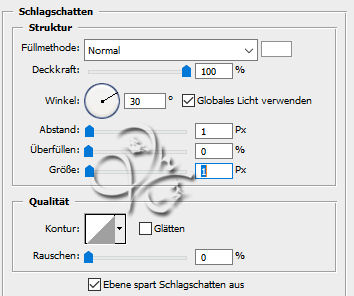
Rechtsklick auf die Ebene in der Palette - In Smart Objekt konvertieren,
Rechtsklick - Ebene rastern, fx - Schlagschatten
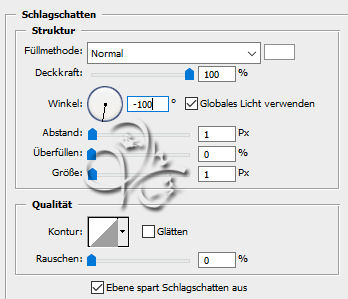
Ebene - Auf Hintergrundebene reduzieren
11.
Bild - Arbeitsfläche - 4 px - Schwarz (Haken drin bei Relativ)
Bild - Arbeitsfläche - 30 px - Weiß
Bild - Arbeitsfläche - 2 px - Schwarz
Bild - Arbeitsfläche - 60 px - Weiß, aktiviere deinen Zauberstab und klicke damit in den Rand
Auswahl - Auswahl umkehren, drücke nun Strg+J, fx - Schlagschatten
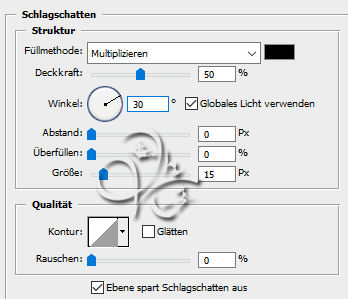
Stelle die Deckkraft der Fläche nun auf 0%, Ebene - Auf Hintergrundebene reduzieren
12.
Bild - Arbeitsfläche - 4 px - Schwarz
Bild - Arbeitsfläche - 110 px - Weiß
Ziehe nun deine Tube auf das Bild, skaliere sie passend und schiebe sie auf die linke Seite
gebe ihr den Schlagschatten aus Punkt 11
13.
Ziehe nun *kleiner text* auf das Bild, schiebe diesen mittig nach unten in den weißen Rand
Öffne *chrstmasballs_klein* ziehe sie auf dein Bild und diese schiebe nach oben rechts

Ebene - Auf Hintergrundebene reduzieren
Bild - Arbeitsfläche - 4 px - Schwarz
Nun setzte das Copyright und dein Wasserzeichen auf dein Bild und speichere es ab.
Du kannst es aber auch noch animieren wenn du magst, du kannst dafür die Datei *Snow* nutzeb
Fertig
:00008674:
Übersetzung & Design
by KleineHexe
20.12.2022
Dieses Tutorial wurde von mir
für PhotoShop umgeschrieben
und steht unter meinem Copyright.
Ich möchte Euch bitten dieses Tutorial nicht zu kopieren
oder als Euer Eigentum auszugeben.
Copyright by KleineHexe
Das Copyright der genutzten Materialien, liegt beim jeweiligen Künstler.
Tut geschrieben für das PS CS3
aber auch mit anderen Versionen bastelbar.
Ich habe die Erlaubnis von Kniri
ihre PSP Tutorials für PhotoShop umzuschreiben

Das Originaltutorial ist aus dem Niederländischen von Esmakole

Miss you at Christmas

Du brauchst
1 Tube deiner Wahl

Filter
Mystic Night - Frosted Glass
It@lian Editors Effect - Vetro-www.italianeditors.com
LOtis Filters - Mosaïc Toolkit Plus v2.55a
Tramages - Tow The Lines
AAA Frames - Foto Frame
Alien Skin EyeCandy5: Impact - Glass (preset per doppelklick installieren)
1.
Stelle deine Vordergrundfarbe auf Weiß und die Hintergrundfarbe auf Schwarz,
Aktiviere dein Verlaufswerzeugm stelle den Modus auf Radialverlauf, stelle den Verlauf nun so ein
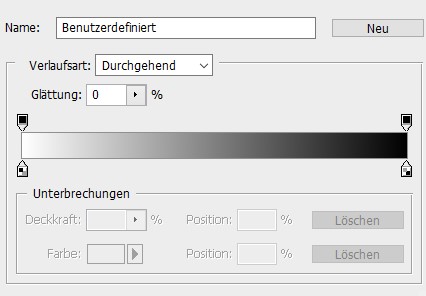
2.
Öffne dir das Arbeitsblatt *Alphabled* ziehe den Verlauf von der unteren linken Ecke
in die rechte obere Ecke auf, Filter - Mystic Night - Frosted Glass
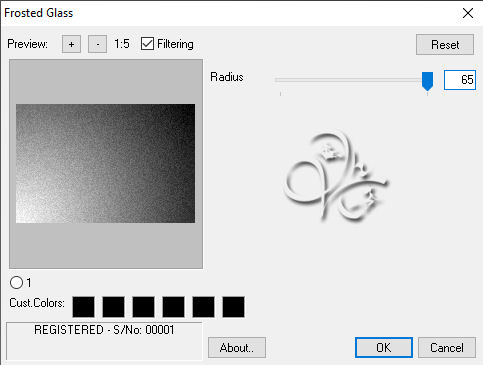
3.
Ebene - Duplizieren, Filter - Scharfzeichnungsfilter - Stärker scharfzeichnen
Filter - It@lian Editors Effect - Vetro-www.italianeditors.com
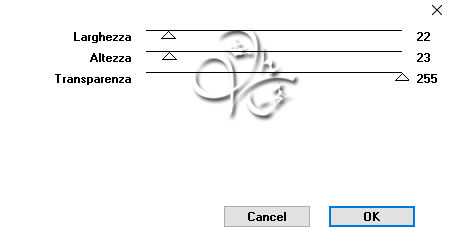
4.
Öffne dir *hg* und ziehe das mit gedrückter Umschalttaste auf dein Blatt
Ebene - Duplizieren, Drücke Strg+T sowie das Kettenglied, gebe 80% ein und bestätige
Auswahl - Alles auswählen, Bearbeiten - Transformieren - Horizontal spiegeln
Auswahl aufheben, Bearbeiten - Transformieren - Um 90° gegen den UZS drehen
Filter - Sonstige Filter - Verschiebungseffekt
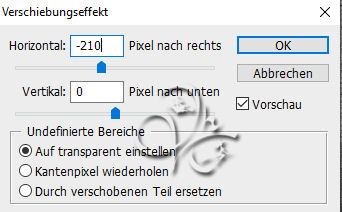
5.
Auswahl - Auswahl laden - Selectie 1, drücke die Entf-Taste, Auswahl - Auswahl aufheben
Auswahl - Alles auswählen, Bild - Freistellen, Auswahl aufheben
Filter - LOtis Filters - Mosaïc Toolkit Plus v2.55a
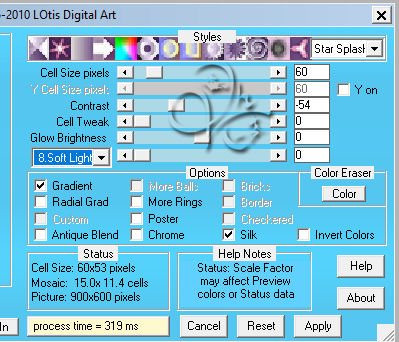
Stelle die Füllmethode auf Luminanz, Filter - Scharfzeichnungsfilter - Konturen scharfzeichnen, wiederhole 2 x
Aktiviere die zweite Ebene von oben und stelle dort die Füllmethode auf Farbig abwedeln
Filter - Tramages - Tow The Lines
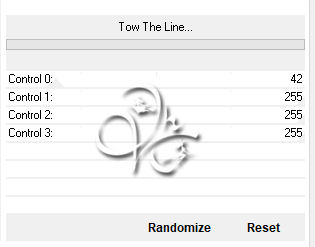
6.
Aktiviere wieder die obere Ebene, erstelle eine neue Ebene
Auswahl - Auswahl laden - Selectie 2, Bearbeiten - Fläche füllen - Weiß
Nochmals Bearbeiten - Fläche füllen - Weiß, Auswahl - Auswahl aufheben
fx - Schlagschatten
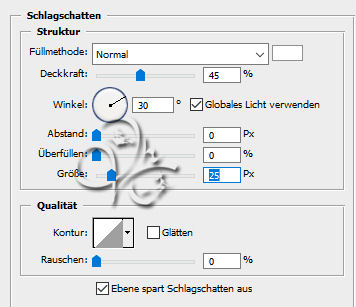
7.
Neue Ebene erstelle, Auswahl - Auswahl laden - Selectie 3
Bearbeiten - Fläche füllen - Weiß, Auswahl aufheben
Öffne nun dein misted Bild, ziehe es auf dein Blatt und passe es so an

Ebene - Mit darunter liegender auf eine Ebene reduzieren, Füllmethode auf Luminanz stellen
Auswahl - Auswahl laden - Selectie 4, Filter - AAA Frames - Foto Frame
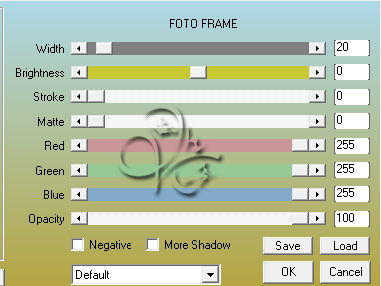
Auswahl - Auswahl aufheben
8.
Öffne dir *christmasballes* und ziehe diese mit gedrückter Umschalttaste auf dein Bild
Filter - Sonstige Filter - Verschiebungseffekt
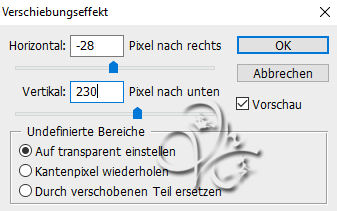
fx - Schlagschatten
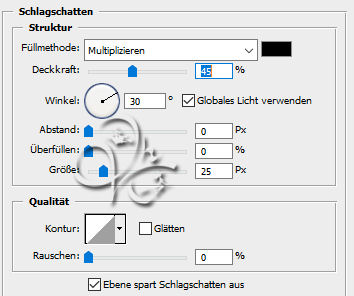
Rechtsklick auf die Ebene in der Palette - Ebenenstil kopieren
9.
Neue Ebene erstellen, Auswahl - Auswahl laden - Selectie 5, Bearbeiten - Fläche füllen - Weiß
Auswahl - Auswahl aufheben, Filter - Alien Skin EyeCandy5: Impact - Glass
suche dir links *Leny_Glass* und wende es an
Rechtsklick auf die Ebene in der Palette - Ebenenstil einfügen
10.
Öffne dir *textRi@* und ziehe ihn auf dein Bild, drücke Strg+T sowie das Kettenglied,
gebe 70% ein und bestätige, schiebe den Text nach unten rechts, fx - Schlagschatten
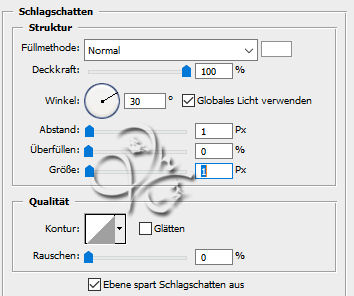
Rechtsklick auf die Ebene in der Palette - In Smart Objekt konvertieren,
Rechtsklick - Ebene rastern, fx - Schlagschatten
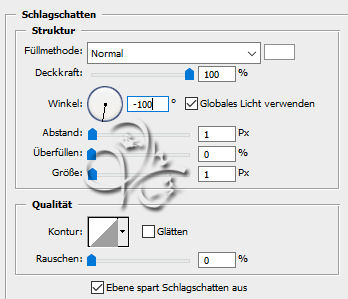
Ebene - Auf Hintergrundebene reduzieren
11.
Bild - Arbeitsfläche - 4 px - Schwarz (Haken drin bei Relativ)
Bild - Arbeitsfläche - 30 px - Weiß
Bild - Arbeitsfläche - 2 px - Schwarz
Bild - Arbeitsfläche - 60 px - Weiß, aktiviere deinen Zauberstab und klicke damit in den Rand
Auswahl - Auswahl umkehren, drücke nun Strg+J, fx - Schlagschatten
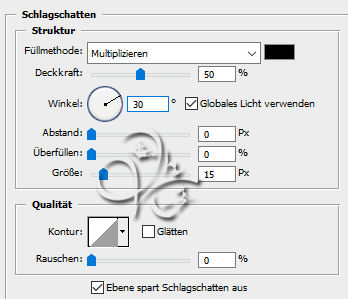
Stelle die Deckkraft der Fläche nun auf 0%, Ebene - Auf Hintergrundebene reduzieren
12.
Bild - Arbeitsfläche - 4 px - Schwarz
Bild - Arbeitsfläche - 110 px - Weiß
Ziehe nun deine Tube auf das Bild, skaliere sie passend und schiebe sie auf die linke Seite
gebe ihr den Schlagschatten aus Punkt 11
13.
Ziehe nun *kleiner text* auf das Bild, schiebe diesen mittig nach unten in den weißen Rand
Öffne *chrstmasballs_klein* ziehe sie auf dein Bild und diese schiebe nach oben rechts

Ebene - Auf Hintergrundebene reduzieren
Bild - Arbeitsfläche - 4 px - Schwarz
Nun setzte das Copyright und dein Wasserzeichen auf dein Bild und speichere es ab.
Du kannst es aber auch noch animieren wenn du magst, du kannst dafür die Datei *Snow* nutzeb
Fertig
:00008674:
Übersetzung & Design
by KleineHexe
20.12.2022